Funktsioon CEILING.MATH on liigitatud Exceli matemaatika- ja trigonomeetriafunktsioonide alla. Funktsioonide loend finantsanalüütikute jaoks olulisematest Exceli funktsioonidest. See petulehekülg hõlmab 100 funktsiooni, mida on Exceli analüütikuna tundmine oluline. see tagastab arvu, mis on ümardatud lähima täisarvuni või olulisuse korruni. Funktsioon võeti kasutusele MS Excel 2013-s.
Finantsanalüütikuna Finantsanalüütiku ametijuhend Allpool toodud finantsanalüütiku ametijuhendis on toodud tüüpiline näide kõigist oskustest, haridusest ja kogemustest, mida on vaja palgata analüütiku tööle pangas, asutuses või korporatsioonis. Finantsprognooside, aruandluse ja operatiivmõõdikute jälgimine, finantsandmete analüüsimine, finantsmudelite loomine, saame kasutada funktsiooni CEILING.MATH hinnakujunduse seadmisel pärast valuuta konverteerimist, allahindlusi jne. Finantsmudelite ettevalmistamisel aitab see meil numbrid vastavalt nõudele.
Valem
= CEILING.MATH (arv, [olulisus], [režiim])
Funktsioon CEILING.MATH kasutab järgmisi argumente:
- Arv (nõutav argument) - see on väärtus, mille soovime ümardada.
- Tähtsus (valikuline argument) - see määrab olulisuse mitmekordse, et tarnitud number ümardada.
Kui jätame argumendi välja, võtab see vaikeväärtuse 1. See tähendab, et see ümardatakse ülespoole lähima täisarvuni. Tähtsus ignoreerib aritmeetilist märki. Pidage meeles, et vaikimisi on olulisuse argument positiivsete arvude puhul +1 ja negatiivsete arvude puhul -1.
- Režiim (valikuline argument) - see muudab ümardamise suuna ainult negatiivsete arvude korral.
- Kui režiimi argument on võrdne nulliga, ümardatakse negatiivsed arvud nulli suunas ülespoole.
- Kui režiimi argument on võrdne mis tahes muu arvväärtusega, ümardatakse negatiivsed arvud nullist ülespoole.
Kuidas Excelis funktsiooni CEILING.MATH kasutada?
Funktsiooni CEILING.MATH kasutamise mõistmiseks kaalume mõnda näidet:
Näide 1
Vaatame funktsiooni tulemusi, kui esitame järgmised andmed:
| Arv (argument) | Tähtsus (argument) | Režiim | Tulemus | Märkused |
|---|---|---|---|---|
| 210.67 | 211 | Kuna argument [olulisus] on välja jäetud, saab see vaikeväärtuse 1. | ||
| 10 | 3 | 1 | 12 | Funktsioon ümardatakse lähima korrutiseni 3. Isegi kui režiim on 1, kuid kuna arv on positiivne, ei mõjuta režiimi argument tulemust. |
| 32.25 | 0.1 | 32.3 | See ümardati nullist eemale. | |
| -32.25 | -1 | 1 | -33 | See ümardab -32,25 alla (0-st eemale) lähima täisarvuni, mis on 1 kordne režiimiga 1, mis muudab ümardamise suuna nullist eemale. |
| 450 | 100 | 500 | See ümardati ülespoole lähima korrutiseni 100. | |
| $5.37 | 1 | 6 | See ümardati ülespoole lähima korrutiseni 6. |
Kasutatav valem ja tulemused MS Excelis on näidatud alloleval ekraanipildil:
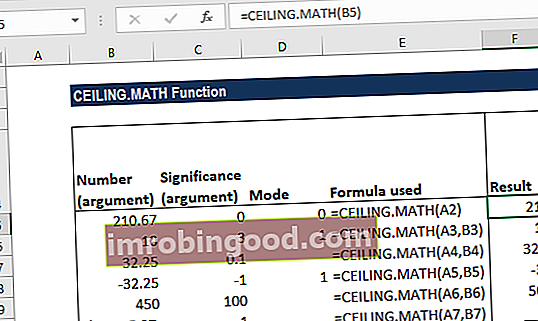
Näide 2
Oletame, et soovime teada, kui palju konteinereid me vajame, et mahutada antud arv esemeid. Meile antud andmed on näidatud allpool:

Üksused konteineris näitavad üksuste arvu, mida mahutis saab hoida.
Valem, mida kasutame, on = CEILING.MATH (A2, B2). See ümardab A2 ülespoole B2 lähima kordajani (see tähendab üksusi konteineri kohta). Seejärel jagatakse saadud väärtus konteinerite arvuga. Näiteks teises reas = CEILING.MATH (385,24) / 24, 385 ümardatakse 24 korrutiseks ja tulemus jagatakse 24-ga.

Saame tulemuse allpool:

Mõned märkused funktsiooni CEILING.MATH kohta
- Viga #VALUE - ilmneb siis, kui mõni argumentidest pole arvuline.
- Funktsiooni CEILING.MATH asemel saame funktsiooni FLOOR.MATH kasutada ümardamiseks lähima täisarvuni või olulise arvuni. Samuti võime funktsiooni MROUND ümardada soovitud mitmikuni või funktsiooni ROUND ümardada kindla arvu numbriteni.
- CEILING.MATH on tegelikult funktsiooni CEILING ja funktsiooni CEILING.PRECISE kombinatsioon.
Exceli näidisfaili allalaadimiseks klõpsake siin
Lisaressursid
Täname, et lugesite Finantsjuhendit oluliste Exceli funktsioonide kohta! Võttes aega nende funktsioonide õppimiseks ja juhtimiseks, kiirendate oluliselt oma finantsanalüüsi. Lisateabe saamiseks vaadake neid täiendavaid finantsressursse:
- Exceli funktsioonid rahanduse jaoks Excel for Finance Selles Exceli rahanduse juhendis õpetatakse kümmet parimat valemit ja funktsiooni, mida peate teadma, et olla suurepärane Exceli finantsanalüütik. Selles juhendis on näited, ekraanipildid ja üksikasjalikud juhised. Lõpuks laadige alla tasuta Exceli mall, mis sisaldab kõiki õpetuses käsitletud finantseerimisfunktsioone
- Täiustatud Exceli valemite kursus
- Exceli täiustatud valemid, mida peate teadma Exceli täpsemad funktsioonid, mida peate teadma. Õppige 10 parimat Exceli valemit, mida iga maailmatasemel finantsanalüütik kasutab regulaarselt. Need oskused parandavad teie arvutustabeli tööd igas karjääris
- Exceli otseteed arvutitele ja Macidele Exceli otseteed PC Mac Exceli otseteed - loetelu olulisematest ja levinumatest MS Exceli otseteedest PC- ja Mac-kasutajate, rahanduse, raamatupidamise kutsealade jaoks. Kiirklahvid kiirendavad teie modelleerimisoskusi ja säästavad aega. Õppige redigeerimist, vormindamist, navigeerimist, linti, spetsiaalset kleepimist, andmetöötlust, valemite ja lahtrite redigeerimist ning muid otseteid

